1、切换360浏览器模式为IE模式。
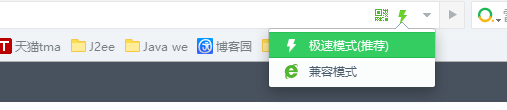
2、浏览网页的时候,在浏览器里面点击右键,在出现的菜单中,选择“CyberArticle:保存当前网页”,将会出现CyberArticle保存对话框。
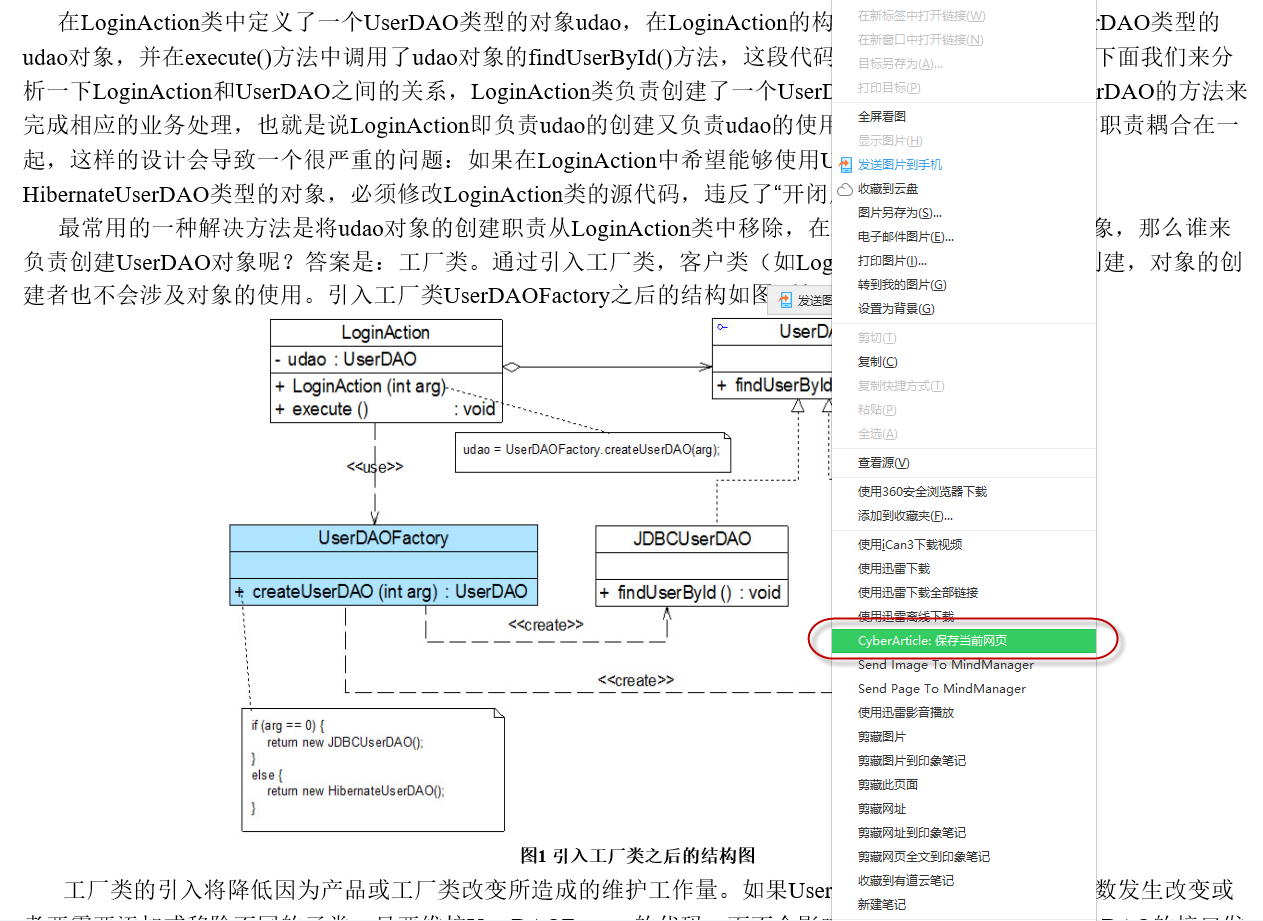
3、选择保存内容
您可以在对保存话框中选择保存的内容,例如是网页,文字,还是里面的图片等等。
点击保存对话框上面的“更改…”按钮,在出现的菜单中选择您需要保存的项目。
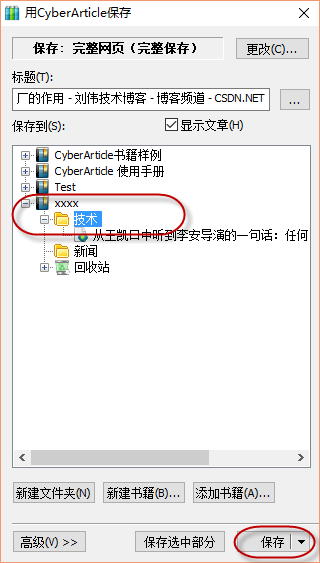
完整网页:完整保存整个网页
选中部分:保存网页中选中部分,包含选中部分所有内容
网页文字:单独保存网页中的文字(纯文本)
网页选中部分的文字:保存网页中选中部分的文字(纯文本)
当前图片:单独保存鼠标右键所点击的图片
选中的图片:保存网页中选中部分所包含的图片
所有图片:保存网页中的所有图片
当前链接:保存鼠标右键所点击的链接对应的网页
选中的链接:保存网页中选中部分的链接对应的网页
所有链接:保存网页中所有的链接对应的网页
所有Flash:保存网页中所有的Flash
将网页保存为图片:将网页抓图,成为图片保存
4、点击回网文快捕工具,查看保存目录下的网页。
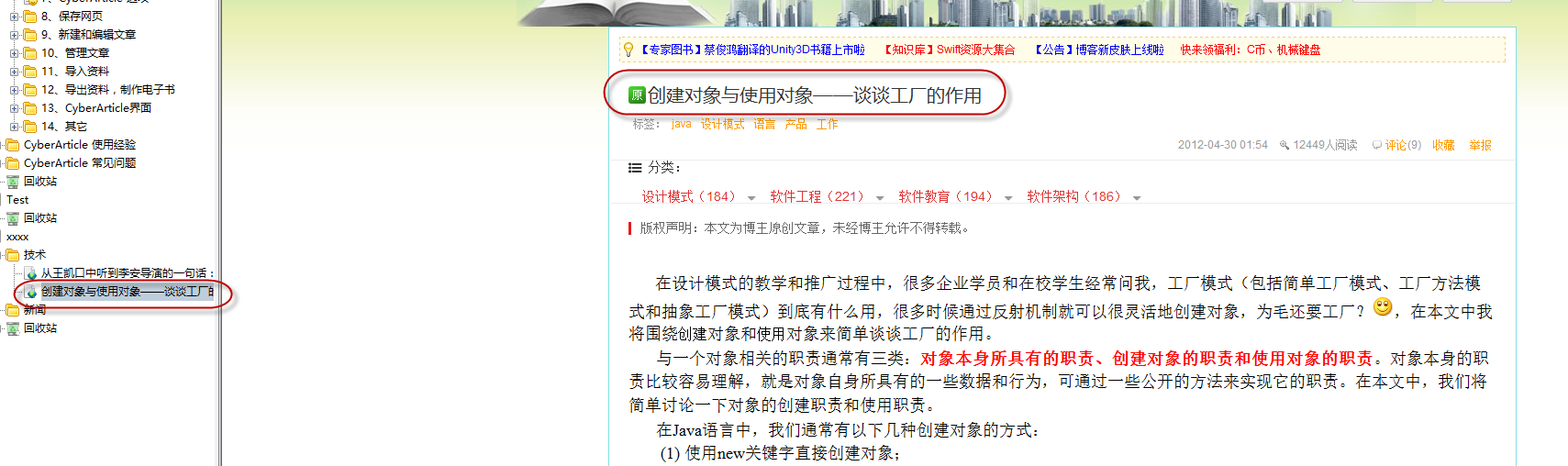
5、CyberArticle可以将整个书籍或者里面的的部分内容,制作成CHM电子书。
在CyberArticle里面,依次点击“主菜单 -> 文件 -> 导出 -> CHM电子书”,就可以将选中的节点,制作成CHM电子书。
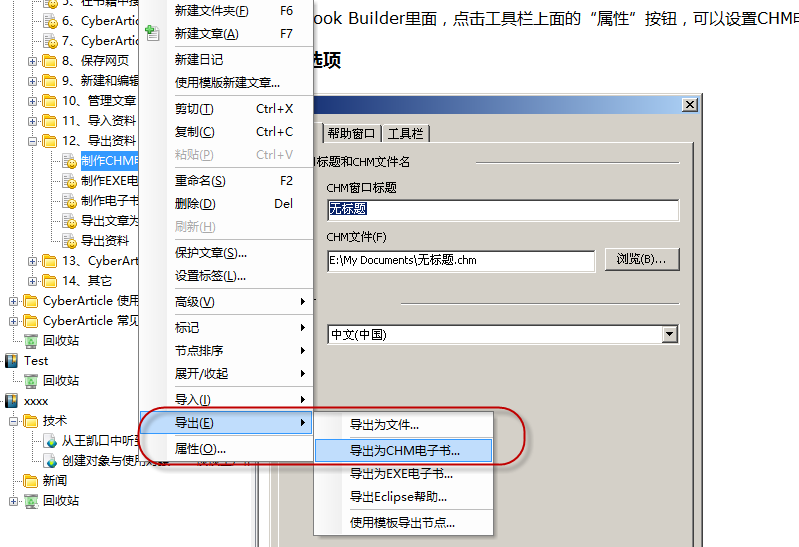
6、输出内容及生成chm文件路径









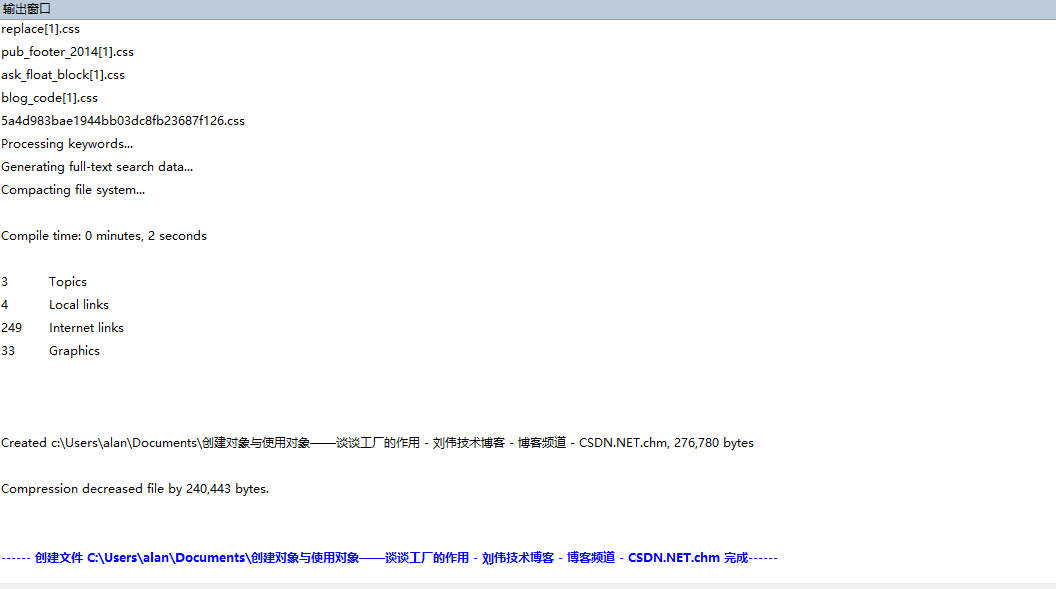














 1万+
1万+

 被折叠的 条评论
为什么被折叠?
被折叠的 条评论
为什么被折叠?








